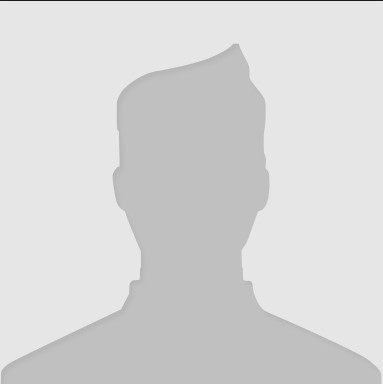Я видел много много людей спрашивают "Как OC дальше, чем CCC позволит?" Так что я буду делать это, так что я не должен держать печатая его!
Для разгона за пределы КТС Скачать MSI Afterburner здесь: http://event.msi.com/vga/afterburner/download.htm
Для того, чтобы использовать (правильно) Установите в нужное место. Для простоты я буду использовать C: \ Programs \ MSI Afterburner. Ваш отзыв может быть иначе!
-Запустите MSI Afterburner, а затем сразу же закрыть его!
-Перейдите в директорию установки и найдите MSIAfterburner.cfg (В моем случае для этого руководства, это будет C: \ Programs \ MSI Afterburner \ MSIAfterburner.cfg), и открыть в блокноте.
-Изменение этих значений
-"Включить Неофициальный Overclocking" 1 (Опущено на более новых версиях / в сочетании с ЛСКП)
-"Неофициальный Overclocking режим" до 2
-Затем скопируйте и вставьте строку ниже, чтобы "Неофициальный Overclocking EULA"
Я подтверждаю, что мне известно об ограничениях неофициальных разгону и в полной мере понять, что MSI не предоставит мне никакой поддержки на этом
-Сохранить и выйти
-Перезапустите MSI Afterburner Наслаждайтесь!
Некоторые полезные замечания:
-Это работает на если не все графические процессоры! Вам не нужно иметь GPU MSI для этого, чтобы работать!
-Перейти в настройки и пользовательской кривой вентилятора
-При необходимости разблокировать управление напряжением и мониторинг
-Сохранить настройки OC в профиль
-Не проверять "Применить разгоняться системы пуска" BOX
-Чтобы установить низкую скорость памяти, может потребоваться снизить ползунок вниз, нажмите применить, выход MSI AB, повторный запуск, и вы должны быть в состоянии понизить дальше. При необходимости повторить!
Для запуска нескольких графических процессоров
В настройках есть флажок для "Синхронизация настроек для подобных графических процессоров"! Проверьте, затем установите часы / вентилятор, как для одного GPU! Существует экран мониторинга справа, который покажет: GPU1 использования, использование GPU2, использование GPU3 и т.д. Это окно мониторинга также показывает температуру, напряжение (на некоторых графических процессорах), скорость вентилятора, тактовые частоты, среди других. Вы также можете зайти в настройки и выбрать то, что вы видите в окне мониторинга. Самая необходимая информация будет использование%, температура, скорость вентилятора, но вы можете использовать любую комбинацию параметров!
Для индивидуального разгона нескольких графических процессоров, вы бы оставить "синхронизировать" коробка снимите флажок, то вы можете пойти в настройки, в верхней части есть строка выбора. Выберите, какой GPU вы хотите изменить, нажмите кнопку OK!
|
 16 июня 2011, 11:15:40 PM
16 июня 2011, 11:15:40 PM
|
# 1 |
|
Сообщения: 2310
цитировать ответ |
Взлом Биткоин адресов.
500 Биткоинов взломаны в "мозговом кошельке" с паролем "bitcoin is awesome" Адрес кошелька: 14NWDXkQwcGN1Pd9fboL8npVynD5SfyJAE Приватный ключ: 5J64pq77XjeacCezwmAr2V1s7snvvJkuAz8sENxw7xCkikceV6e подробнее... Всем кто хочет заработать Биткоины без вложений - рекомендую сайт http://bitcoin-zarabotat.ru |


|



|
Как заработать Биткоины?
Без вложений. Не майнинг.
 17 июня 2011, 1:56:11 AM
17 июня 2011, 1:56:11 AM
|
# 2 |
|
Сообщений: 20
цитировать ответ |
Получил 1806 Биткоинов
Реальная история. благодаря
Я обычно шахта в убунту, но приятно иметь что-то, чтобы играть с тем, когда я вынужден загрузиться в окна для работы .. |


|



|
 17 июня 2011, 3:01:36 AM
17 июня 2011, 3:01:36 AM
|
# 3 |
|
Сообщения: 2310
цитировать ответ |
Не проблема! Это проще связать с этим, чем переписать его в десять раз в день!
|


|



|
 17 июня 2011, 3:51:34 AM
17 июня 2011, 3:51:34 AM
|
# 4 |
|
Сообщений: 56
цитировать ответ |
Спасибо огромное! Я пытался получить свои карты в прошлом CCC, но быстро сдался после всех программ не удалось пройти предела. Для форсажа, большинство мест в Интернете говорят, изменить UnofficalOverclockingMode 1. Изменение, что 2 и Elua сделал клещ. Я не имел EnableUnofficialOverclocking в моем файле CFG, но он все еще работает.
|


|



|
 17 июня 2011, 4:44:12 AM
17 июня 2011, 4:44:12 AM
|
# 5 |
|
Сообщения: 2310
цитировать ответ |
Спасибо огромное! Я пытался получить свои карты в прошлом CCC, но быстро сдался после всех программ не удалось пройти предела. Для форсажа, большинство мест в Интернете говорят, изменить UnofficalOverclockingMode 1. Изменение, что 2 и Elua сделал клещ. Я не имел EnableUnofficialOverclocking в моем файле CFG, но он все еще работает. Я считаю, что они опускали "Включить неофициальный OC" в новых версиях! 1 или 2 просто изменяет состояние ULPS. 1 Позволяет часы упасть в состояние низкого энергопотребления при низкой загрузке и "2" минует это ULPS (Ultra Low Государственная власть) ака силы играть! |


|



|
 17 июня 2011, 5:26:13 AM
17 июня 2011, 5:26:13 AM
|
# 6 |
|
Сообщений: 56
цитировать ответ |
Это лицензионное соглашение, что сделали это, как я узнал, когда я конфигурирование своей другую машины. Weird, что гиды, которые я получил от поиска Google некоторое время назад ничего не сказал об этом.
|


|



|
 17 июня 2011, 10:54:21 AM
17 июня 2011, 10:54:21 AM
|
# 7 |
|
Сообщения: 196
цитировать ответ |
Спасибо огромное! Я пытался получить свои карты в прошлом CCC, но быстро сдался после всех программ не удалось пройти предела. Для форсажа, большинство мест в Интернете говорят, изменить UnofficalOverclockingMode 1. Изменение, что 2 и Elua сделал клещ. Я не имел EnableUnofficialOverclocking в моем файле CFG, но он все еще работает. Я считаю, что они опускали "Включить неофициальный OC" в новых версиях! 1 или 2 просто изменяет состояние ULPS. 1 Позволяет часы упасть в состояние низкого энергопотребления при низкой загрузке и "2" минует это ULPS (Ultra Low Государственная власть) ака силы играть!1 держит Powertune активен, 2 отключить его. |


|



|
 17 июня 2011, 2:19:08 PM
17 июня 2011, 2:19:08 PM
|
# 8 |
|
Сообщения: 2310
цитировать ответ |
Спасибо огромное! Я пытался получить свои карты в прошлом CCC, но быстро сдался после всех программ не удалось пройти предела. Для форсажа, большинство мест в Интернете говорят, изменить UnofficalOverclockingMode 1. Изменение, что 2 и Elua сделал клещ. Я не имел EnableUnofficialOverclocking в моем файле CFG, но он все еще работает. Я считаю, что они опускали "Включить неофициальный OC" в новых версиях! 1 или 2 просто изменяет состояние ULPS. 1 Позволяет часы упасть в состояние низкого энергопотребления при низкой загрузке и "2" минует это ULPS (Ultra Low Государственная власть) ака силы играть!1 держит Powertune активен, 2 отключить его. |


|



|
 17 июня 2011, 4:18:22 PM
17 июня 2011, 4:18:22 PM
|
# 9 |
|
Сообщений: 42
цитировать ответ |
Можно ли разогнать 3 GPU на одной плате? (3x5830 в) Создание профилей?
|


|



|
 17 июня 2011, 7:15:28 PM
17 июня 2011, 7:15:28 PM
|
# 10 |
|
Сообщения: 2310
цитировать ответ |
Да! В настройках есть флажок для "Синхронизация настроек для подобных графических процессоров"! Проверьте, а затем установить его, как для одного GPU! Существует экран мониторинга справа, который покажет: GPU1 использования, использование GPU2, использование GPU3 и т.д. Это окно мониторинга также показывает температуру, напряжение (на некоторых графических процессорах), скорость вентилятора, тактовые частоты, среди других. Вы также можете зайти в настройки и выбрать то, что вы видите в окне мониторинга. Необходимая информация будет использования%, темп, скорость вращения вентилятора, но вы можете использовать любую комбинацию параметров!
Для индивидуального разгона нескольких графических процессоров, вы бы оставить "синхронизировать" коробка снимите флажок, то вы можете пойти в настройки, в верхней части есть строка выбора. Выберите, какой GPU вы хотите изменить, нажмите кнопку OK! |


|



|
 17 июня 2011, 7:23:16 PM
17 июня 2011, 7:23:16 PM
|
# 11 |
|
Сообщений: 42
цитировать ответ |
Да! В настройках есть флажок для "Синхронизация настроек для подобных графических процессоров"! Проверьте, а затем установить его, как для одного GPU! Существует экран мониторинга справа, который покажет: GPU1 использования, использование GPU2, использование GPU3 и т.д. Это окно мониторинга также показывает температуру, напряжение (на некоторых графических процессорах), скорость вентилятора, тактовые частоты, среди других. Вы также можете зайти в настройки и выбрать то, что вы видите в окне мониторинга. Необходимая информация будет использования%, темп, скорость вращения вентилятора, но вы можете использовать любую комбинацию параметров! Для индивидуального разгона нескольких графических процессоров, вы бы оставить "синхронизировать" коробка снимите флажок, то вы можете пойти в настройки, в верхней части есть строка выбора. Выберите, какой GPU вы хотите изменить, нажмите кнопку OK! Вы, сэр, абсолютно рок! Спасибо! |


|



|
 17 июня 2011, 7:28:44 PM
17 июня 2011, 7:28:44 PM
|
# 12 |
|
Сообщения: 2310
цитировать ответ |
NP! Я думаю, что я собираюсь добавить этот пост в ОП! Кажется, многие люди хотят знать то же самое!
Обновленный OP! |


|



|
 23 июня 2011, 1:40:25 AM
23 июня 2011, 1:40:25 AM
|
# 13 |
|
Сообщений: 82
цитировать ответ |
благодаря! очень полезно =)
|


|



|
 29 июня 2011, 4:57:14 PM
29 июня 2011, 4:57:14 PM
|
# 14 |
|
Сообщения: 142
цитировать ответ |
Спасибо за это. Я считаю, что это то, что я провел несколько часов в поисках прошлой ночью.
|


|



|
 30 июня 2011, 1:26:39 PM
30 июня 2011, 1:26:39 PM
|
# 15 |
|
Сообщения: 196
цитировать ответ |
Так как вы, кажется, быть гуру, когда дело доходит до Afterburner, любой шанс, что вы можете помочь мне заставить его работать с quadfire ??
Вы можете увидеть, что я сделал уже здесь: http://forum.bitcoin.org/index.php?topic=21352.0 Я предлагаю красивую награду 2 BTC, чтобы получить его работу. |


|



|
 3 июля 2011, 1:31:57 AM
3 июля 2011, 1:31:57 AM
|
# 16 |
|
Сообщений: 42
цитировать ответ |
очень приятно поблагодарить вас за это руководство!
|


|



|
 3 июля 2011, 1:57:06 AM
3 июля 2011, 1:57:06 AM
|
# 17 |
|
Сообщения: 1732
цитировать ответ |
Ни в коем случае для под часами барана на 300MHz?
|


|



|
 3 июля 2011, 2:00:50 AM
3 июля 2011, 2:00:50 AM
|
# 18 |
|
Сообщения: 124
цитировать ответ |
О, Боже, почему бы не я нашел это раньше меня промелькнула моей 6950 с 6970 биоса?!?!?
Спасибо за это, я probly вернуться к стабильной 6950 биоса и настройки от MSI. Очень признателен. |


|



|
 3 июля 2011, 6:22:47 AM
3 июля 2011, 6:22:47 AM
|
# 19 |
|
Сообщения: 1708
цитировать ответ |
Я добавил 6850 карточку 2 6990s и теперь, когда я пытаюсь запустить MSI Afterburner я получаю "Не удалось инициализировать оболочку драйвера дисплея"
Любая идея, что может привести к этому? Я отправил это первоначально в: http://forum.bitcoin.org/index.php?topic=25151 Если бы некоторые хорошие предложения, но до сих пор этот вопрос. Должен ли я отказаться от него или есть какая-то надежда? |


|



|
 7 июля 2011, 4:35:34 AM
7 июля 2011, 4:35:34 AM
|
# 20 |
|
Сообщения: 2310
цитировать ответ |
Ни в коем случае для под часами барана на 300MHz? Вы можете установить более низкую MEM часы, снижая ползунок вниз, выхода AB и повторного запуска! Часы все равно должны быть такими же, как и раньше, но ползунок будет находиться в середине. Lower дальше, при необходимости, повторите! Я добавил 6850 карточку 2 6990s и теперь, когда я пытаюсь запустить MSI Afterburner я получаю "Не удалось инициализировать оболочку драйвера дисплея" Любая идея, что может привести к этому? Я отправил это первоначально в: http://forum.bitcoin.org/index.php?topic=25151 Если бы некоторые хорошие предложения, но до сих пор этот вопрос. Должен ли я отказаться от него или есть какая-то надежда? Так как вы, кажется, быть гуру, когда дело доходит до Afterburner, любой шанс, что вы можете помочь мне заставить его работать с quadfire ?? К сожалению, я прочитал все предложения, данные вам, ребята, и я в растерянности! Моя первая мысль была бы водитель, но это, кажется, не будет так! Я бег смешанного гена. карты вместе просто отлично, но у меня есть только 3 карты за вышку, поэтому у меня нет опыта работы с квадом + установками!Вы можете увидеть, что я сделал уже здесь: http://forum.bitcoin.org/index.php?topic=21352.0 Я предлагаю красивую награду 2 BTC, чтобы получить его работу. Единственное, что я мог думать о том, чтобы снять флажок "Синхронизировать аналогичные графические процессоры" боксировать в настройках! О, Боже, почему бы не я нашел это раньше меня промелькнула моей 6950 с 6970 биоса?!?!? Спасибо за это, я probly вернуться к стабильной 6950 биоса и настройки от MSI. Очень признателен. очень приятно поблагодарить вас за это руководство! Спасибо за это. Я считаю, что это то, что я провел несколько часов в поисках прошлой ночью. благодаря! очень полезно =) NP! Нам всем нужна помощь иногда! Я делаю то, что я могу! |


|



|
Как заработать Биткоины?
Bitcoin Wallet * Portefeuille Bitcoin * Monedero Bitcoin * Carteira Bitcoin * Portafoglio Bitcoin * Bitcoin Cüzdan * 比特币钱包
bitcoin-zarabotat.ru
Почта для связи: bitcoin-zarabotat.ru@yandex.ru
3HmAQ9FkRFk6HZGuwExYxL62y7C1B9MwPW
Bitcoin Wallet * Portefeuille Bitcoin * Monedero Bitcoin * Carteira Bitcoin * Portafoglio Bitcoin * Bitcoin Cüzdan * 比特币钱包
bitcoin-zarabotat.ru
Почта для связи: bitcoin-zarabotat.ru@yandex.ru
3HmAQ9FkRFk6HZGuwExYxL62y7C1B9MwPW
Регистрация для новых участников, на данный момент не доступна. Просим извинения за временные неудобства.